最近上的专业课,老师要求交一份大作业,要附上仿真操作流程。
索性就把这个完成的作业搬运到csdn上来,供君参考。
我的模型简单,第一次使用comsol的朋友可以简单了解一下comsol的整个过程。
一 建模环境选择
1 新建模型向导—选择二位轴对称(空间维度)

2 选择物理场—全局常微分和微分代数方程、固体力学、磁场。

3 选择研究—瞬态

二 前处理
1 几何建模,首先改变设置里的长度单位为mm,之后在进行建模,选择需要的形状(矩形,圆),之后输入规定的边界参数即可。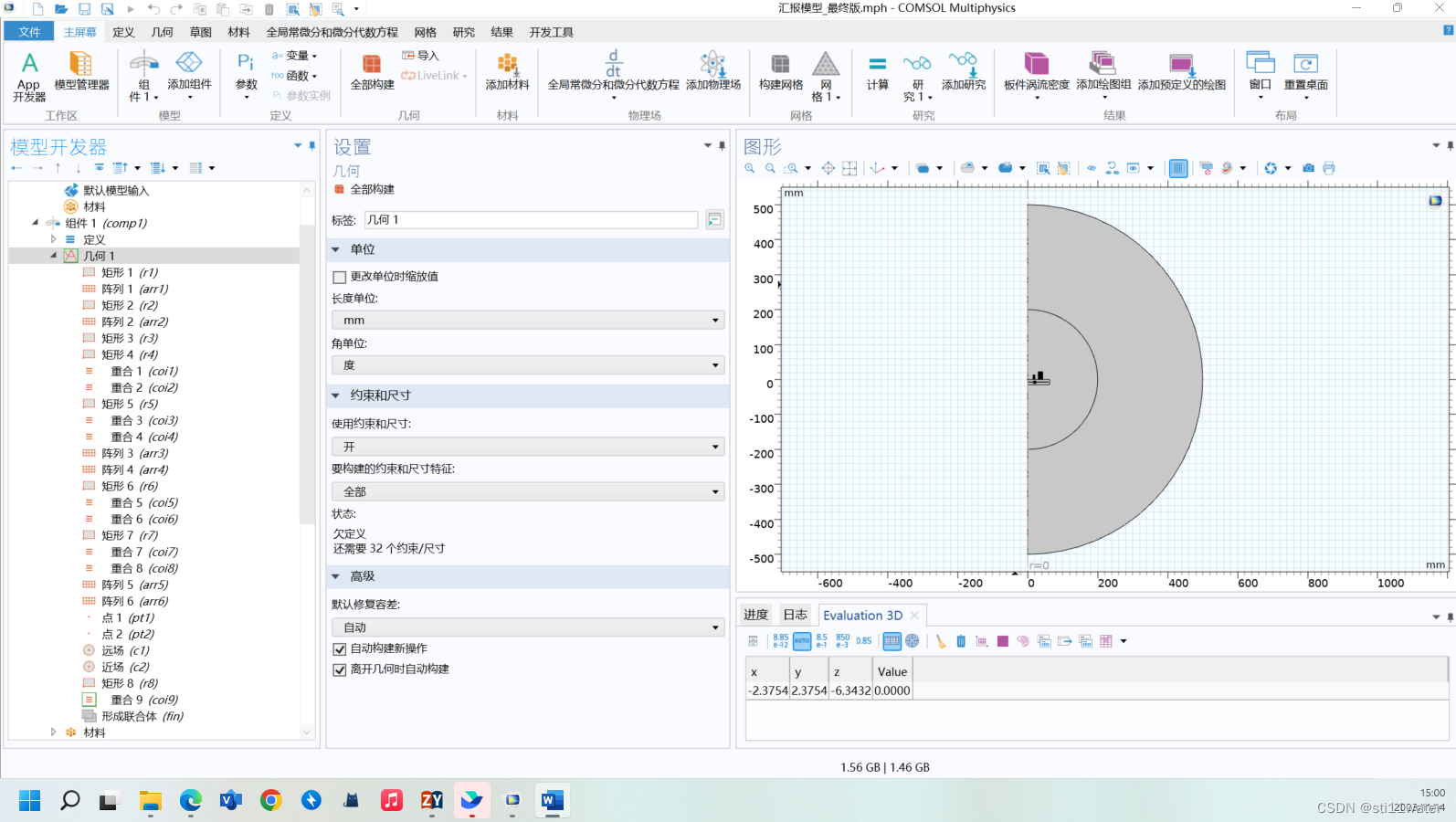
2 材料选择—给线圈选择copper材料,给板件选择1060铝板材料,其余部分选择air空气域。
 3 全局方程设置,这里采用双线圈电路,长短波长不一样,电路结构相同,直接输入公式即可。
3 全局方程设置,这里采用双线圈电路,长短波长不一样,电路结构相同,直接输入公式即可。

4 磁场设定—创建2个线圈,分别选择对应的线圈域,在设置区域选择导线模型为均匀多匝,线圈激烈选择电流,线圈电流输入Icoils,Icoilf,匝数设定12匝。创建速度(洛伦兹项),在速度出选择速度(solid),便于和固体力学耦合。


5 固体力学设定—选择线弹性材料3个,分别对应铜导线,板件和柴龙加固层,都创建塑性,其中板件的公式选择大应变。选择3个体载荷,分别对应上述3种线弹性材料,其中载荷类型选择单位体积的力—洛伦兹力贡献,与磁场耦合。


6 网格剖分—选择用户网格剖分,根据自己需求设置网格大小即可

7 求解器设置—时间单位改为ms,输出步长改为0.01 ,30(根据自己需求调整)

三 后处理
在结果处选择一维绘图组,可更具需求来观察需要的数据
1 线圈电流

2 电容电压

3 板件变形
























 6090
6090

 被折叠的 条评论
为什么被折叠?
被折叠的 条评论
为什么被折叠?








